Microsoft Defender Antivirus es una opción confiable para proteger su PC con Windows de varias amenazas. A menudo obtiene una puntuación alta en las pruebas AV, incluye múltiples opciones de escaneo y ofrece muchas herramientas adicionales. Pero eso no significa que no cometa errores y sea inmune a recibir alertas de falsos positivos.
Esto es lo que debe hacer si Defender pone en cuarentena un archivo que sabe que es seguro. Verificar ¿Qué es la Protección de aplicaciones de Microsoft Defender y cómo se habilita?
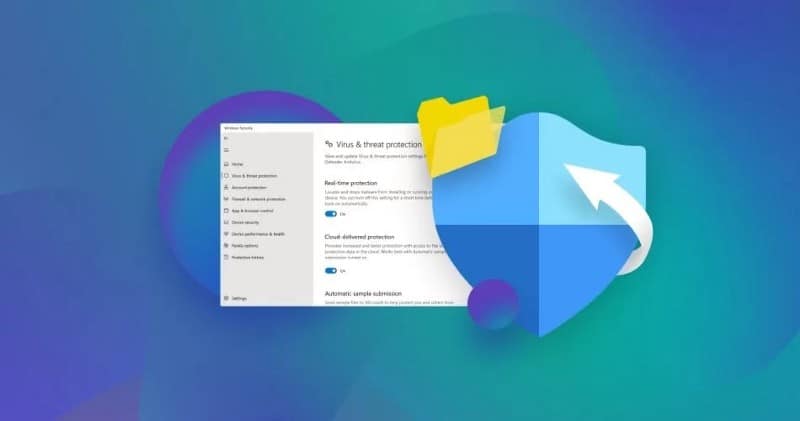
¿Por qué Defender pone en cuarentena un archivo seguro?
Microsoft Defender generalmente es bueno para no alertarlo sobre archivos seguros. Siempre que las definiciones de virus estén actualizadas (especialmente si aprendió a actualizar Windows Defender manualmente), los falsos positivos son raros. Pero sucede en algunas ocasiones en algunos usuarios.
Defender brinda una poderosa protección al ser proactivo y aislará las amenazas potenciales, así como las amenazas activas. Los archivos generalmente se marcan como sospechosos debido a una firma digital no coincidente o caducada. También puede ocurrir si el archivo se informa incorrectamente como peligroso.
Cómo restaurar un archivo en cuarentena en Defender
Los archivos sospechosos generalmente se ponen en cuarentena en lugar de eliminarse automáticamente. Esto significa que se colocan en espera de forma segura hasta que pueda decidir si se deben eliminar o no. Sin embargo, en algunos casos, los archivos que se confirmen que están infectados se eliminarán para proteger su sistema.
Puede encontrar archivos recientemente puestos en cuarentena en el historial de protección.
- Ir Configuración -> Privacidad y seguridad -> Seguridad de Windows y haga clic en el botón . Abrir seguridad de Windows.
- Localizar Protección contra virus y amenazas y haga clic en Opción registro de protección debajo del botón de verificación.
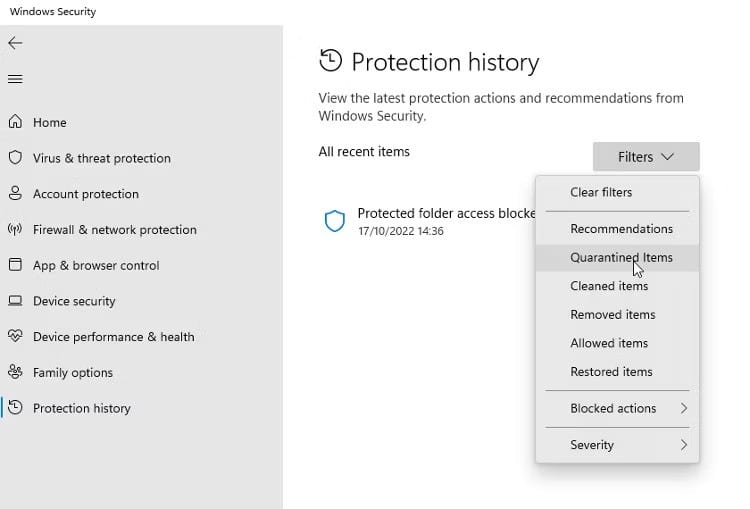
- Puede filtrar el historial de protección para ver los archivos huérfanos usando el botón en la parte superior.
- Ubique y seleccione el archivo que desea recuperar. A continuación, puede elegir la opción para restaurarlo.
Para evitar que el archivo vuelva a ponerse en cuarentena, puede agregarlo a la lista de excepciones. Puede encontrar esta opción en la configuración de protección contra virus y amenazas. Si necesita más ayuda, consulte nuestra guía sobre Agregar excepciones a la aplicación antivirus Microsoft Defender.
Cómo restaurar un archivo huérfano usando el símbolo del sistema
Si, por algún motivo, no puede acceder a la aplicación de seguridad de Windows, puede restaurar los archivos huérfanos mediante el símbolo del sistema (administrador).
-
- En la búsqueda de Windows, escriba cmd y haga clic en la opción Ejecutar como administrador.
- En el símbolo del sistema, ingrese el siguiente comando:
cd “%ProgramFiles%\Windows Defender”.
- Luego escriba el siguiente comando para ver una lista de todos los archivos huérfanos actualmente:
MpCmdRun.exe -restore -listall
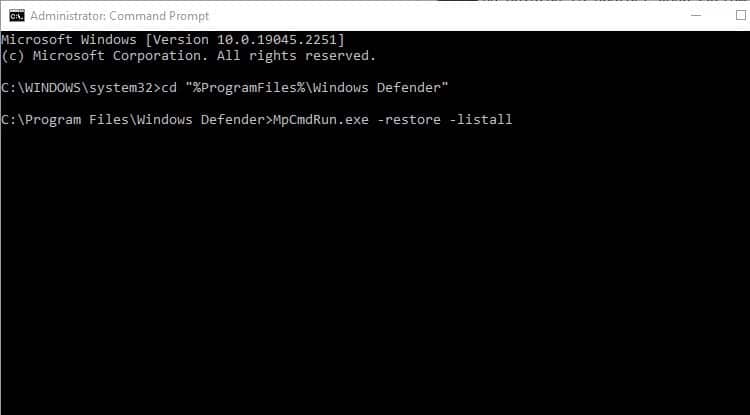
- Puede restaurar un solo archivo escribiendo el comando:
MpCmdRun.exe -restore -name “Filename”
Reemplace Filename con el nombre del archivo que desea restaurar.
Si un archivo está en cuarentena porque es una amenaza potencial para la red, es posible que no pueda recuperarlo. Esto suele ocurrir porque es posible que el sistema no tenga las credenciales de red necesarias para acceder al archivo. Verificar Cómo usar DefenderUI para reparar el registro de seguridad de Windows.
Restaurar archivos en cuarentena por Microsoft Defender
Microsoft Defender suele ser muy bueno para detectar archivos seguros entre los sospechosos. A veces, sin embargo, puede forzar la cuarentena de archivos que sabe que son seguros. En esas ocasiones, puede restaurar archivos usando Seguridad de Windows o Símbolo del sistema. Puedes ver ahora Las mejores y más sencillas formas de aumentar la seguridad en Microsoft Defender y Windows.







